Після ювілейного оновлення Windows 10 додасть цілу низку дуже вражаючих нових функцій. З кожною наступною збіркою попереднього перегляду, яку Microsoft передає тестувальникам і розробникам, ми дізнаємося більше про майбутні зміни, які будуть внесені. Додаток «Налаштування» було вдосконалено в геометричній прогресії, і до нього було додано багато нових налаштувань, що дає зрозуміти, що все більше і більше налаштувань з панелі керування тепер будуть керуватися тут. Починаючи з збірки 14332, тепер ви можете перетворити свою систему Windows 10 на мобільну точку доступу, не потребуючи для її налаштування утиліти командного рядка NETSH. Тепер процес такий простий, як перемикання перемикача. Ось як увімкнути мобільну точку доступу в Windows 10 і керувати нею.
Відкрийте програму Налаштування та перейдіть до групи налаштувань Мережа та Інтернет. Перейдіть на вкладку Мобільна точка доступу та ввімкніть опцію «Надати доступ до Інтернету іншим пристроям». Ім’я вашої системи використовуватиметься як ім’я мережі, а Windows згенерує пароль, який потрібно ввести на будь-якому пристрої, який бажає під’єднатися до мережі.
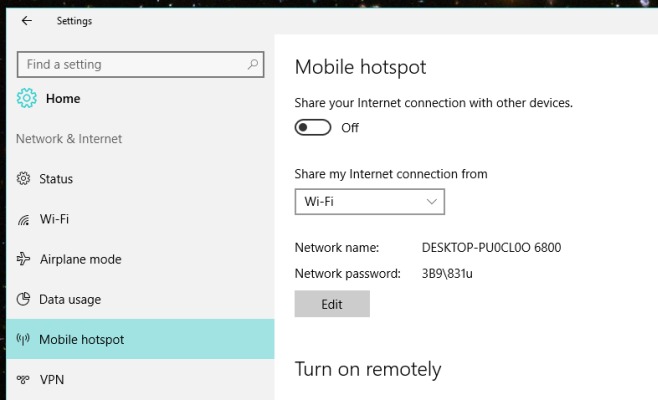
Щоб змінити назву точки доступу або пароль, натисніть кнопку «Редагувати» на цьому екрані. Накладання «Редагувати інформацію про мережу» дозволить вам змінити назву мережі та пароль для неї.
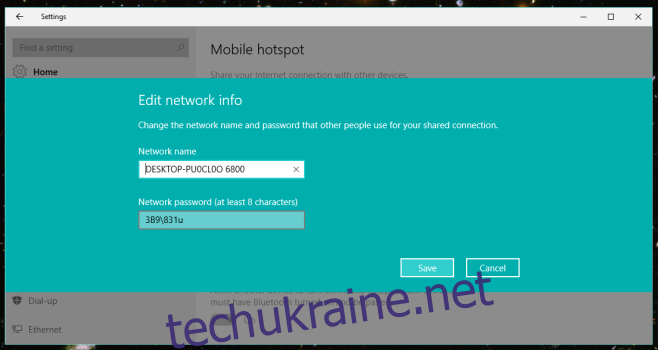
Коли пристрій підключено до вашої точки доступу (ви можете підключити до 8 пристроїв), ви побачите назву пристрою, його IP-адресу та MAC-адресу.
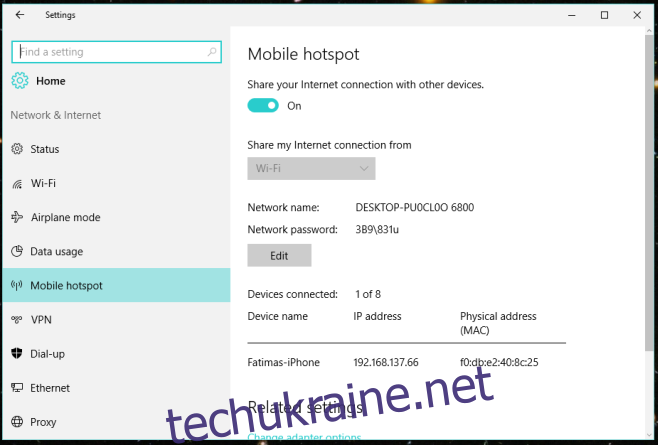
Windows вже давно має можливість підтримувати точку доступу, але її налаштування не тільки забирає багато часу, але й є складним для звичайного користувача. Існує багато програм, які спрощують процес для систем під керуванням Windows 7/8/8.1/10, але це, ймовірно, призведе до зникнення більшості цих програм.
Цю функцію та її функціональні можливості було перевірено на Windows 10 Preview Build 14332. Ми очікуємо, що вона буде доступна до ювілейного оновлення, однак, якщо функція не буде готова вчасно, ми відповідно оновимо цю публікацію.

